如何安装Windows Server 2008
1、光盘引导之后。进入初始化界面。

2、内部文件展开过程,等待。

3、安装前设置。分别是语言,时间和货币格式,键盘。这里要是安装繁体的就要注意下,语言设置为繁体。点击下一步。

4、点击:现在安装。
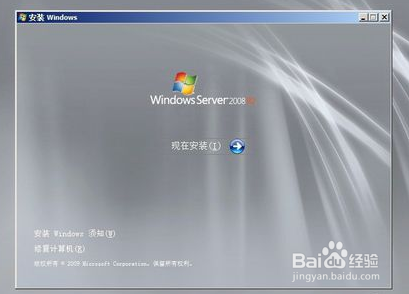
5、启动了安装程序。

6、这里如果是要做IIS的,就选web,要做ftp或者简单的文件服务器,再者活动目录的,选企业版或者标准个人版就可以,做SQL SERVER服务器的,就选datacenter安装就好了。如果看不懂的话,就选第一个,标准完全安装就可以了。

7、同意协议,点击:下一步。
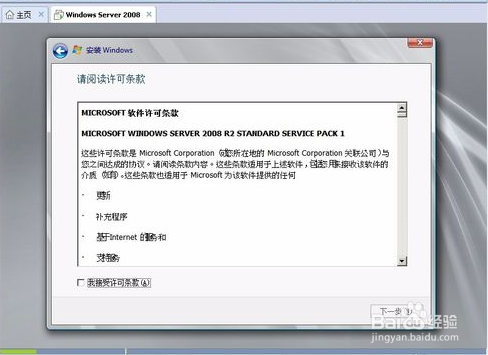
8、选择自定义。升级指的是2K或者2K3升级到2K8,而我们是要新安装一个2K8的操作系统。点击自定义。

9、硬盘分区,因为是虚拟机,只给了40G的硬盘。所以这里直接点下一步安装了。这个默认就是40G分为一个主分区。

10、硬盘很大,要分区的话,选择驱动器选项。会出现下图,点击新建(主分区),输入分区大小后确定就好了。扩展指的是扩展分区,还有删除分区和格式化分区,自己看着操作,很简单的。

11、开始装了,期间可能会重启。

12、安装好了,提示首次登陆需要修改密码。

13、设置好密码之后,点旁边的三角箭头(—>)设置。
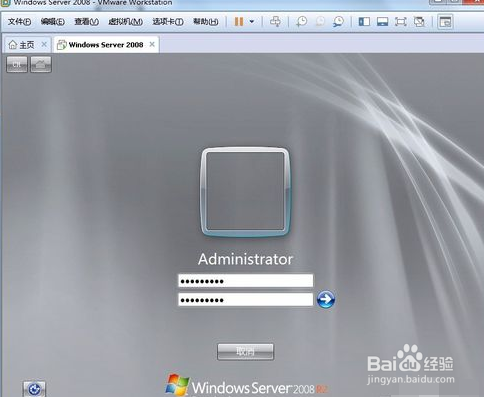
14、密码策略问题,这个密码最好是设置有数字,字母,还有符号,例如加个!符号。

15、改好密码之后就可以进入Windows Server 2008操作系统了。
声明:本网站引用、摘录或转载内容仅供网站访问者交流或参考,不代表本站立场,如存在版权或非法内容,请联系站长删除,联系邮箱:site.kefu@qq.com。
阅读量:104
阅读量:26
阅读量:102
阅读量:190
阅读量:106